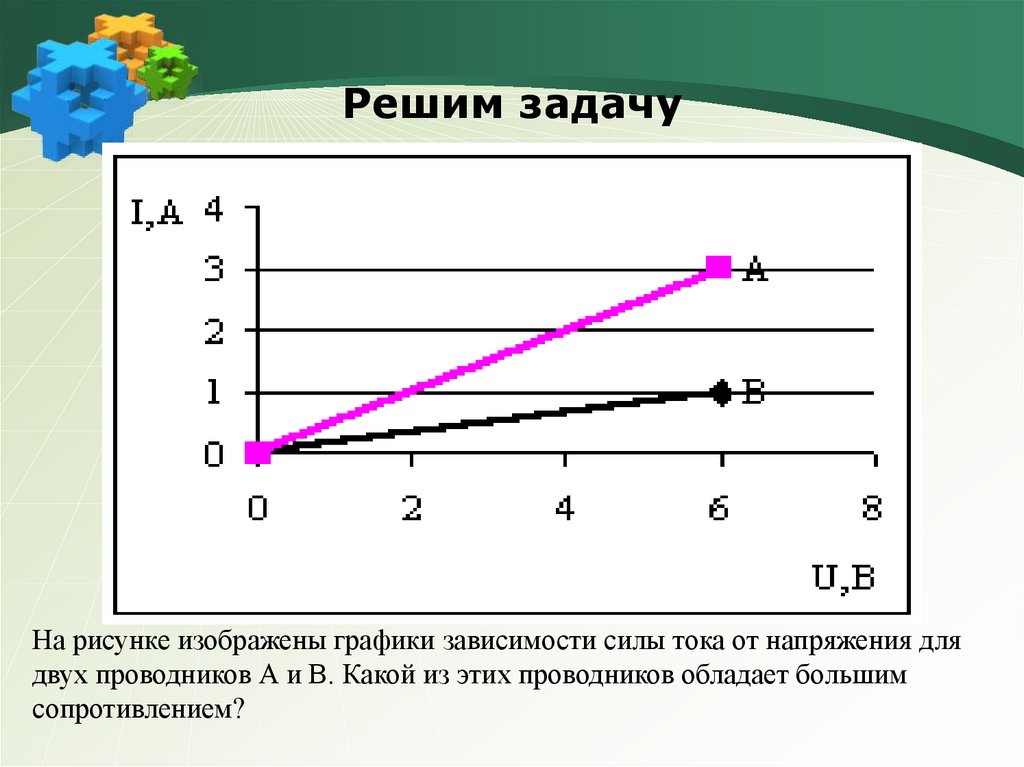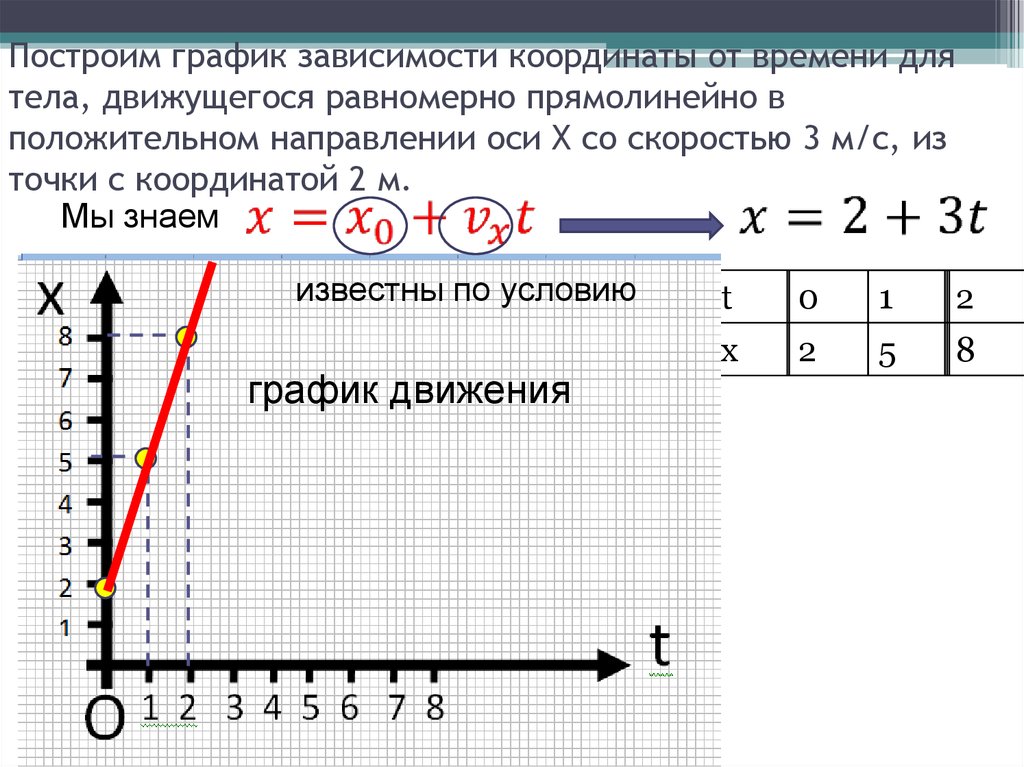Создание и использование диаграммы-графика—ArcGIS Insights
Диаграммы-графики отображают информацию в виде последовательности точек данных, соединенных прямолинейными отрезками. Категории отображаются по оси x, а по оси y – статистика. В отличие от диаграмм временных рядов, на которых вдоль оси категорий может откладываться только дата и время, диаграммы-графики позволяют вам использовать для значений по оси категорий строковые поля.
С помощью диаграмм-графиков можно найти ответы на такие вопросы о данных, как например, Как числовые значения распределены или суммированы по категориям?
Пример
Организация, связанная с охраной окружающей среды, отслеживает расположение засушливых областей южной Калифорнии и хочет сравнить соответствующие показатели количества осадков по регионам для определения наиболее уязвимых для засухи городов. С помощью диаграммы-графика организация отображает общее количество осадков для каждого города.
На диаграмме-графике выше показано, как количество осадков меняется в зависимости от города.
Создать новую диаграмму-график
Для создания диаграммы-графика выполните следующие шаги:
- Выберите один из следующих вариантов данных:
- Одно или два строковых поля
- Одно или два строковых поля плюс числовое или поле доля/отношение
- Создайте диаграмму-график, используя следующие шаги:
- Перетащите выбранные поля в новую карточку.
- Наведите курсор над областью размещения Диаграмма.
- Поместите выбранные поля на Диаграмму-график.
Подсказка:
Перетащите соответствующее строковое поле из второго набора данных на диаграмму-график, чтобы создать комбинированную диаграмму.
Подсказка:
Также можно построить диаграммы с помощью меню Диаграмма над панелью данных или кнопки Тип визуализации на существующей карточке. В меню Диаграммы будут доступны только диаграммы, которые применимы к имеющейся выборке данных.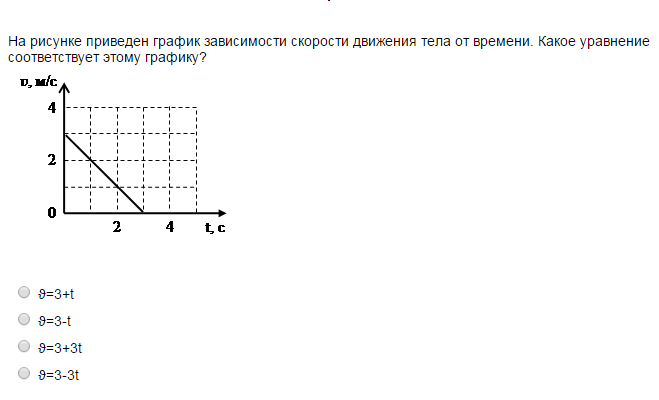 В меню Тип визуализации будут только подходящие варианты визуализаций (карты, диаграммы или таблицы).
В меню Тип визуализации будут только подходящие варианты визуализаций (карты, диаграммы или таблицы).
Примечания по использованию
Кнопка Опции слоя открывает панель Опции слоя. Вы можете использовать панель Опции слоя для просмотра легенды, изменения опций диаграммы и обновления стиля диаграммы.
Вкладка Легенда используется для просмотра символов на графике. Всплывающая кнопка легенды отобразит легенду как отдельную карточку на вашей странице. Вы можете использовать легенду для создания выборки на диаграмме, если применена подгруппа. Чтобы поменять цвет, связанный со значением, нажмите на символ и выберите на палитре нужный цвет, либо введите его шестизначный код.
Вкладка Символы используется для применения параметра Сгладить линию и включить или выключить надписи. Сглаженная линия лучше всего подходит в случаях, когда вы показываете тренды в данных без резких изменений, а не конкретные значения. Например, отображение трендов в месячных температурах с помощью сглаженной линии хорошо подходит для анализа сезонности.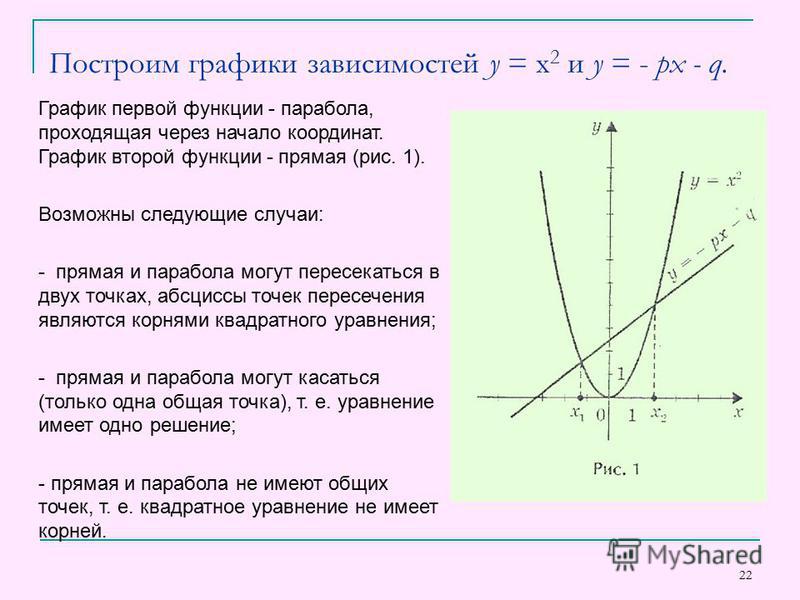
Надписи отображают числовые значения, связанные с диаграммой. Для надписей доступны следующие настройки:
- Десятичные знаки — вы можете выбрать число десятичных знаков для надписей от нуля до пяти, либо выбрать По умолчанию или Авто. По умолчанию будет сокращать большие числа, а Авто будет выбирать подходящую точность.
- Выравнивание надписи — Для диаграмм-графиков доступны три варианта выравнивания: Горизонтально, извне, Вертикально, извне и Под углом.
- Контекстная надпись — к надписи могут быть добавлены символы, такие как значок или единица измерения. Контекстная надпись может быть размещена слева (по умолчанию) или справа от значения.
Вкладка Оформление используется для изменения цвета символа (только для отдельного символа) и изменения образца штриховки и толщины линии.
Изменения на диаграмме-графике могут обозначаться как количество объектов с течением времени или как поле чисел или поле доля/отношение.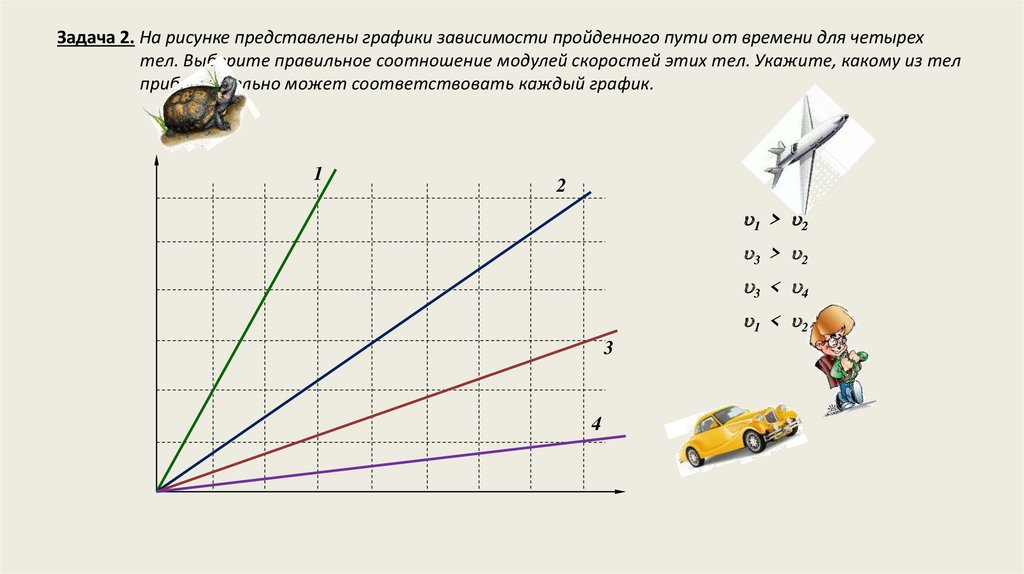 Если используется поле, то значения на диаграмме могут быть вычислены как сумма, минимум, максимум, среднее, процент или медиана значений полей для каждой точки на каждый момент времени.
Если используется поле, то значения на диаграмме могут быть вычислены как сумма, минимум, максимум, среднее, процент или медиана значений полей для каждой точки на каждый момент времени.
Медиана и процентиль не доступны для некоторых удаленных векторных слоев. Если удаленный векторный слой не поддерживает медиану или процентиль, можно скопировать слой в рабочую книгу.
Для отображения среднего, медианного, верхнего квартиля, нижнего квартиля или пользовательского значения используйте кнопку Статистика диаграммы .
Кнопка Сортировать используется для сортировки категорийных данных по числовой переменной либо в возрастающем, либо в убывающем порядке или по алфавиту.
Используйте кнопку Тип визуализации для переключения с диаграммы-графика на другие типы визуализации – суммарную таблицу, столбчатую диаграмму или пузырьковую диаграмму.
Используйте кнопку Перевернуть карточку , чтобы посмотреть обратную сторону карточки. Вкладка Информация о карточке предоставляет информацию о данных на карточке, вкладка Экспорт изображения позволяет пользователям экспортировать изображение карточки, а вкладка Экспорт данных позволяет пользователям экспортировать данные с карточки.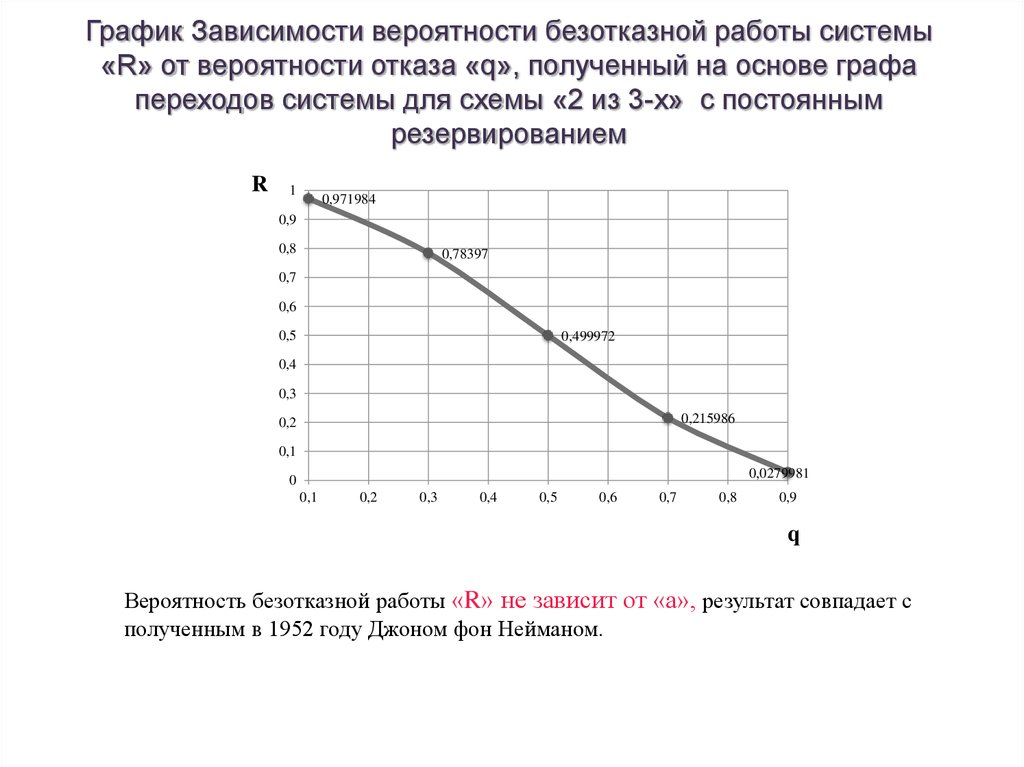
Итоговый набор данных , который будет получен в результате создания диаграммы-графика, а также текстовые и числовые поля, которые использовались для создания этой диаграммы, будут добавлены на панель данных. Итоговый набор данных можно использовать при поиске ответов в непространственном анализе с помощью кнопки Действие .
Отзыв по этому разделу?
ТОП-15 Лучших Программ для Построения Графиков
В профессиональной сфере пользователям иногда требуются приложения, которые способны построить качественный график. Поэтому в данном материале мы рассмотрим лучшие программы для построения графиков.
Умение делать понятные и красочные диаграммы, графики, визуализировать сухую статистику сегодня необходимо специалистам в самых разных отраслях – от IT-индустрии, до маркетинга, менеджмента, аналитики, науки.
Можно сказать, что это универсальный скилл для современного человека, и в процессе самообразования ему точно стоит уделить внимание.
Стоит отметить, что софта такого плана достаточно. Но далеко не все программы способны осуществить эту процедуру правильно. Поэтому обязательно нужно выбрать лучший софт, способный правильно построить график.
Содержание
- AceIT Grapher
- Advanced Grapher
- Dplot
- Efofex FX Draw
- Falco Graph Builder
- FBK Grapher
- Gnuplot
- Graph
- MagicPlot Student
- Microsoft Mathematics
- MathGrapher
- OpenOffice Calc
- LibreOffice Calc
- Math Mechanixs
- SMath Studio
- Заключение
- Наш Рейтинг
AceIT Grapher
[softdownload search=»AceIT Grapher» count=»10″]
AceIT Grapher
Первым в списке значится весьма неплохой продукт, который позволяет строить как двумерные, так и трехмерные графики в соответствии с математическими функциями. Программа является совершенно бесплатной и скачать ее можно с официального сайта разработчика.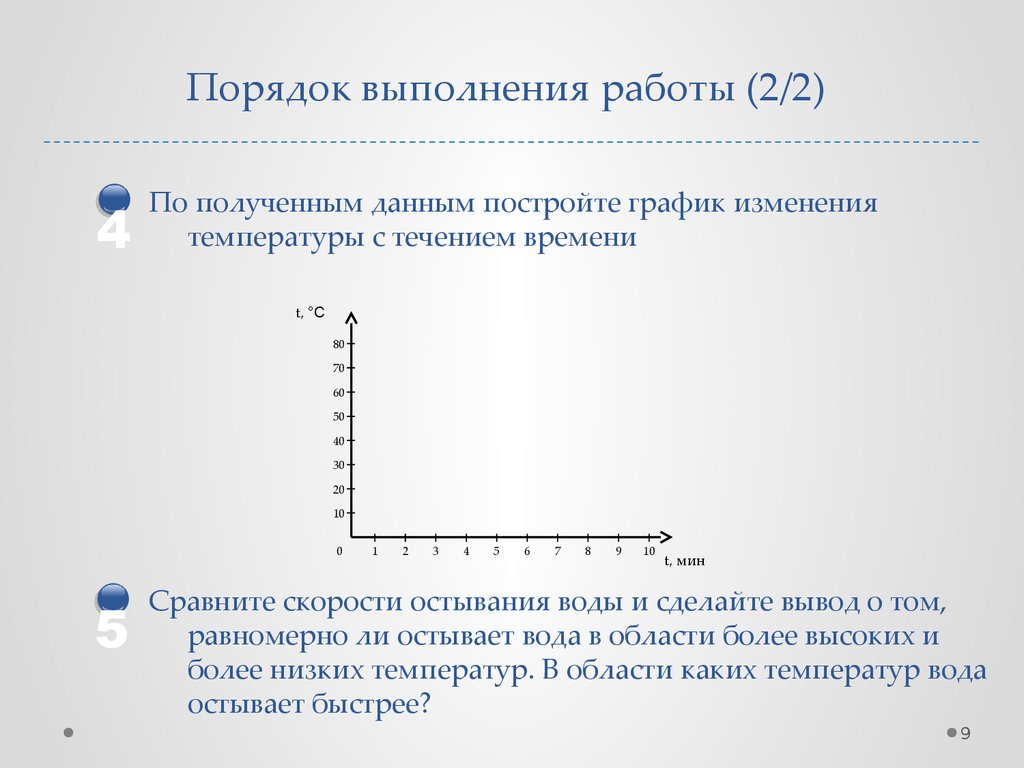
В данном продукте имеется инструмент для автоматизированного исследования функции, что весьма удобно. Также утилита обладает весьма продуманным интерфейсом, что позволяет без труда с ней работать. А вот русского языка, к сожалению, нет.
ПЛЮСЫ:
- Построение как двумерных, так и трехмерных графиков
- Есть инструмент для автоматизированного исследования функций
- Весьма неплохо организованный интерфейс
- Отображение внешнего вида функций на плоскости
МИНУСЫ:
- Нет русского языка
Advanced Grapher
[softdownload search=»Advanced Grapher» count=»10″]
Advanced Grapher
Весьма неплохой продукт, который по своим функциям напоминает предыдущий. Однако есть и отличия. Advanced Grapher обладает инструментарием для расчета производных и первообразных функций. К тому же, программа умеет отображать их на графике.
К тому же, программа умеет отображать их на графике.
Но наиболее важное преимущество для наших соотечественников – наличие русского языка. Причем перевод полноценный, без нелепых ошибок. Данный продукт также является бесплатным и его можно легко скачать на сайте разработчика.
ПЛЮСЫ:
- Построение 2D и 3D графиков
- Расчет производных и первообразных функций
- Мощные алгоритмы вычисления
- Есть русский язык
МИНУСЫ:
- Замечено не было
Dplot
[softdownload search=»Dplot» count=»10″]
Dplot
Отличный профессиональный продукт для построения графиков. Умеет адекватно работать с функциями, но весьма сложен в освоении. Зато графики получаются максимально подробными и не лишенными внешней красоты. Можно создавать как 3D, так и 2D модели.
Недостатками программы можно считать уже упоминавшуюся сложность в использовании, отсутствие русского языка и высокую цену полной версии. Незарегистрированная же копия имеет весьма скудный функционал и не может полноценно использоваться.
ПЛЮСЫ:
- Превосходное отображение графиков
- Неплохая работа с функциями
- Создание 2D и 3D графиков
МИНУСЫ:
- Сложность в освоении
- Отсутствие русского языка
- Высокая цена полной версии
Efofex FX Draw
[softdownload search=»Efofex FX Draw» count=»10″]
Efofex FX Draw
Неплохой продукт, обладающий весьма богатым функционалом. Программа предназначена для построения двумерных графиков в соответствии с математическими функциями. Она обладает приятным интерфейсом и весьма продуманным меню.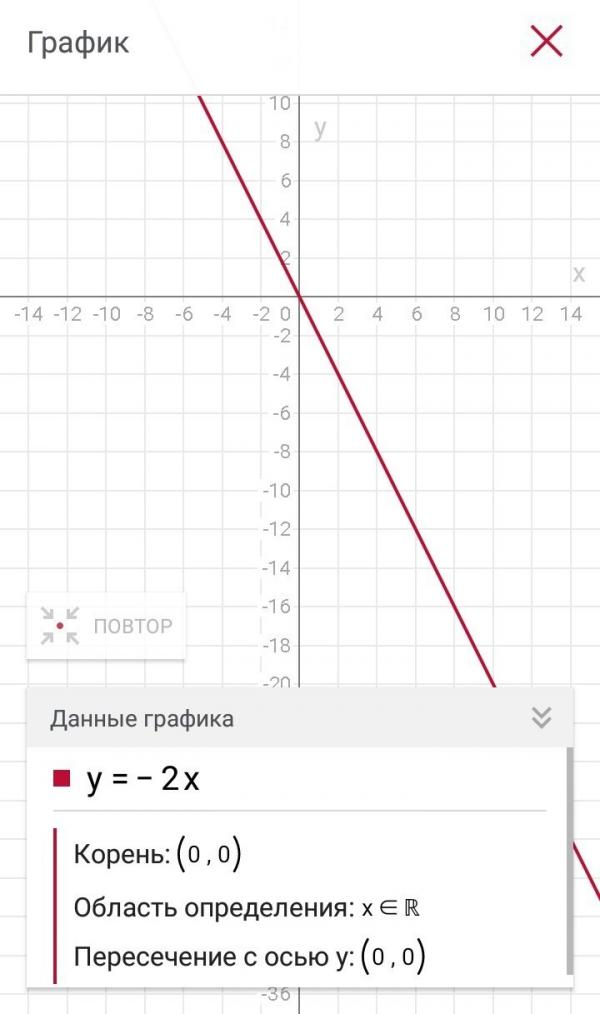
Работать с утилитой сможет практически каждый. Ключевой особенностью является возможность построения графиков статистических и вероятных функций. Однако русского языка нет. И это может оказаться препятствием для русскоговорящих пользователей. Зато продукт совершенно бесплатен.
ПЛЮСЫ:
- Качественное построение 2D графиков
- Мощный алгоритм вычислений
- Работа со статистическими и вероятными функциями
- Интуитивно понятный интерфейс
МИНУСЫ:
- Нет русского языка
Falco Graph Builder
[softdownload search=»Falco Graph Builder» count=»10″]
Falco Graph Builder
Простейший инструмент для создания двумерных графиков. Программа отличается миниатюрными размерами и минимумом функций. В ней есть только самое необходимое. Потому и интерфейс предельно простой.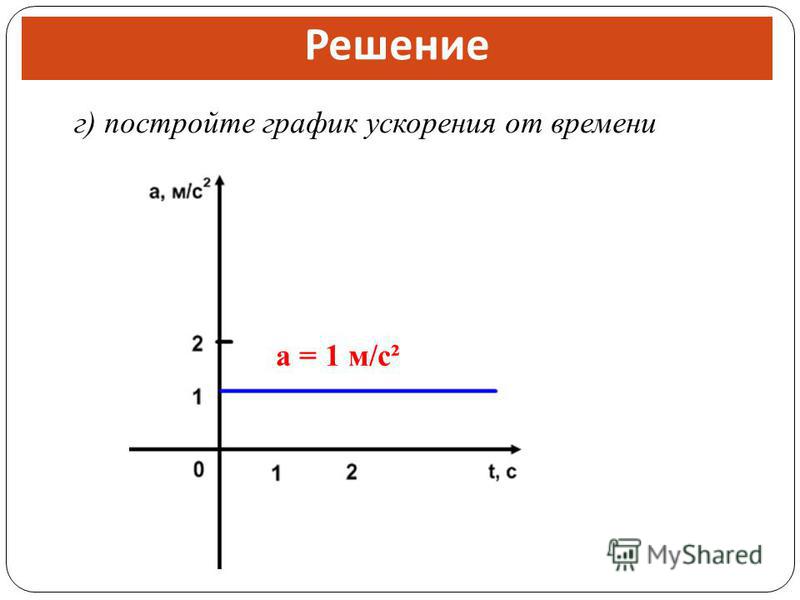
Конечно, для серьезной работы функций мало, но если нужно построить простой график, то эта утилита незаменима. К тому же, она совершенно бесплатна. Только вот русского языка нет. Однако с таким интерфейсом он и не нужен.
ПЛЮСЫ:
- Построение двумерных графиков
- Простейший интерфейс
- Миниатюрные размеры
- Простота в использовании
МИНУСЫ:
- Довольно скудный функционал
- Нет русского языка
FBK Grapher
[softdownload search=»FBK Grapher» count=»10″]
FBK Grapher
Продукт, созданный российскими разработчиками. Именно поэтому в нем априори есть русский язык. В остальном, это весьма качественный софт, который позволяет графически выразить практически любую математическую функцию.
Стоит также отметить, что продукт совершенно бесплатен и обладает предельно простым и понятным интерфейсом.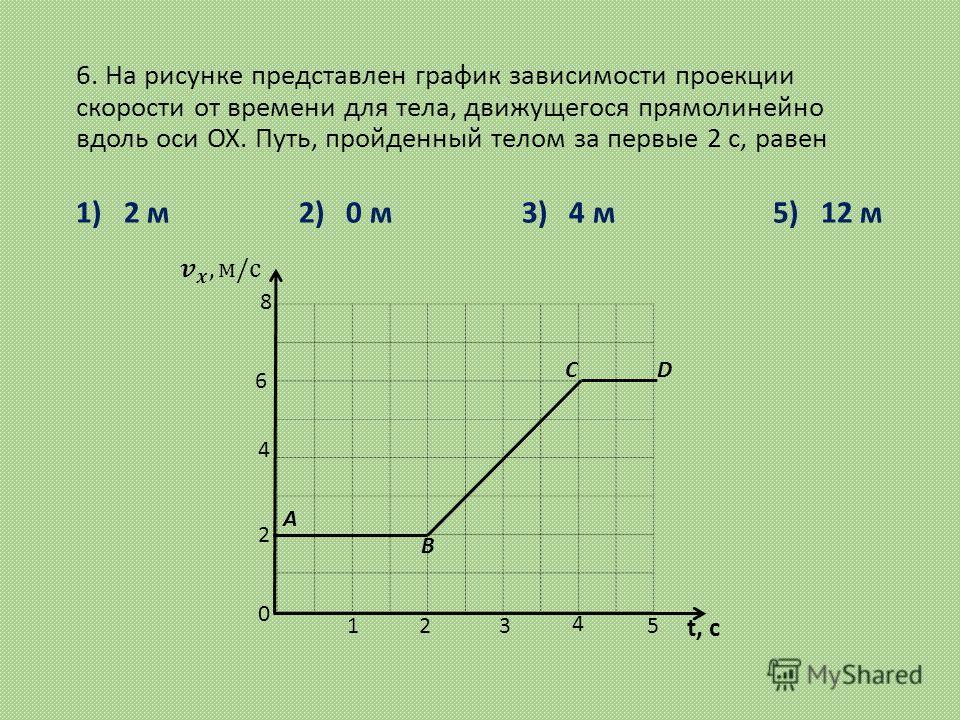 Единственным недостатком можно считать немного непонятное отображение 3D графиков.
Единственным недостатком можно считать немного непонятное отображение 3D графиков.
ПЛЮСЫ:
- Быстрое построение 2D и 3D графиков
- Работа практически со всеми математическими функциями
- Простота в управлении
- Есть русский язык
МИНУСЫ:
- Отображение трехмерных графиков недостаточно информативно
Gnuplot
[softdownload search=»Gnuplot» count=»10″]
Gnuplot
А вот это довольно сложная утилита, которая кардинально отличается от всех вариантов, рассмотренных ранее. Gnuplot предназначен для создания 2D графиков и делает это весьма точно. Но все действия выполняются только при помощи командной строки.
А это значит, что пользоваться утилитой смогут далеко не все. Нужно знать хотя бы азы программирования для того, чтобы управляться с этой программой. Зато она совершенно бесплатна и занимает очень мало места.
ПЛЮСЫ:
- Точное построение графиков
- Работа со всеми математическими функциями
- Миниатюрные размеры
- Простая установка
МИНУСЫ:
- Очень сложное управление
Graph
[softdownload search=»Graph» count=»10″]
Graph
Весьма неплохая утилита, которая умеет работать с математическими функциями на лету.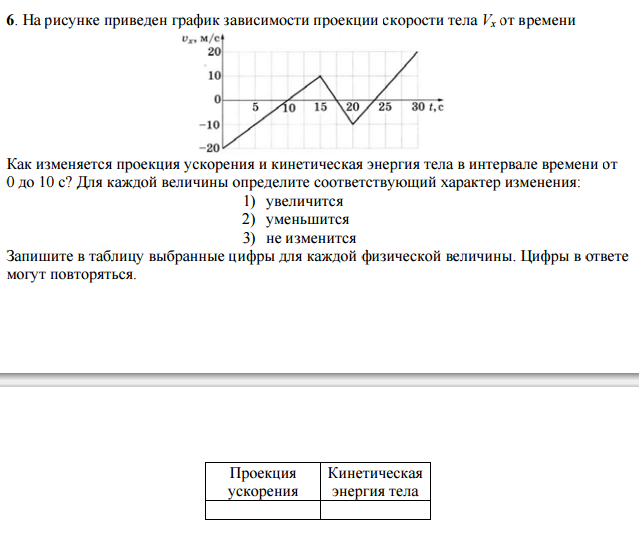 Однако она не отличается слишком уж богатым функционалом и не умеет строить трехмерные графики. Зато работает очень быстро и совершенно бесплатна.
Однако она не отличается слишком уж богатым функционалом и не умеет строить трехмерные графики. Зато работает очень быстро и совершенно бесплатна.
Приятным бонусом является предельно простой интерфейс, который помогает успешно работать с утилитой даже при полном отсутствии русского языка. Скачать установочный файл утилиты можно на официальном сайте разработчика.
ПЛЮСЫ:
- Быстрое построение двумерных графиков любой сложности
- Работа с математическими функциями на лету
- Предельно простой интерфейс
- Миниатюрные размеры
МИНУСЫ:
- Функционал скудноват
MagicPlot Student
[softdownload search=»MagicPlot Student» count=»10″]
MagicPlot Student
Превосходная кроссплатформенная утилита, которая способна быстро построить график любой сложности в зависимости от заданной математической функции. Отличается приятным оформлением и предельно простым интерфейсом.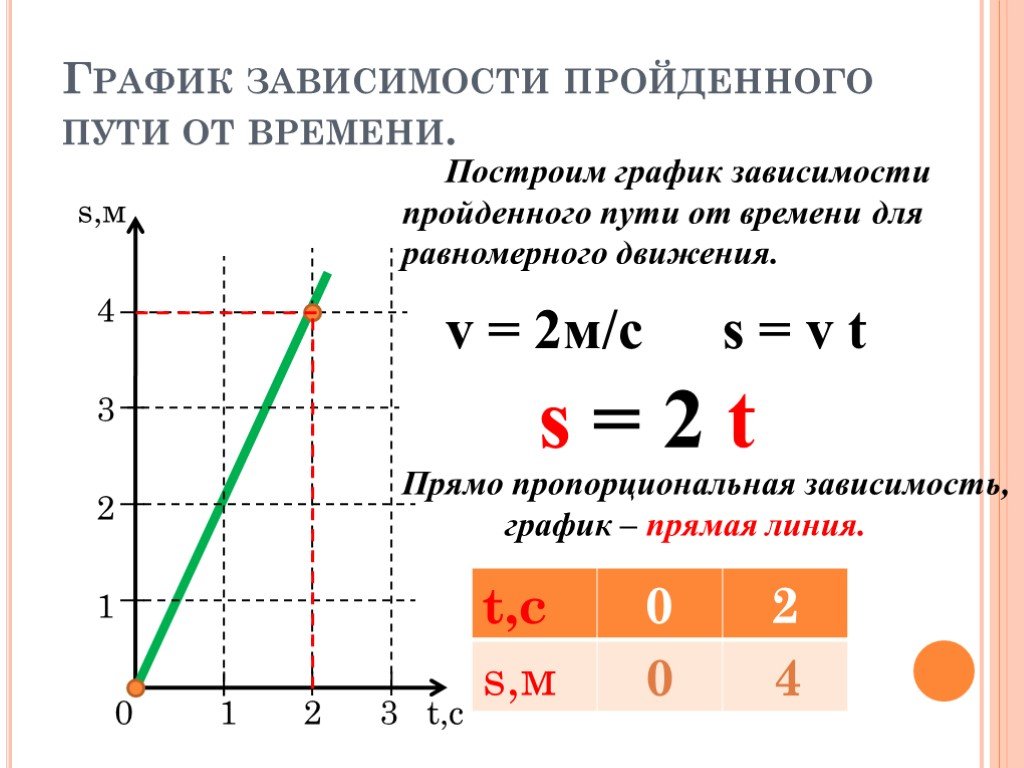
В этой программе используются мощные алгоритмы для вычислений. Но при этом утилита весьма легка в освоении. Ее часто используют студенты, что говорит о дружественном интерфейсе. Программа является бесплатной. Установочный файл можно найти на сайте разработчика.
ПЛЮСЫ:
- Мощные алгоритмы для вычислений
- Быстрое построение графиков любой сложности
- Предельно понятный интерфейс
- Миниатюрные размеры
МИНУСЫ:
- Нет русского языка
Microsoft Mathematics
[softdownload search=»Microsoft Mathematics» count=»10″]
Microsoft Mathematics
Весьма неплохая утилита от компании Microsoft, которая обладает приятным оформлением и способна в короткие сроки построить практически любой график. А самое невероятное заключается в том, что программа совершенно бесплатна.
Продукт умеет работать как с 2D, так и с 3D моделями графиков. В нем присутствует русский язык и имеется графическое управление функциями. Скачать данную утилиту можно очень легко на официальном сайте компании Microsoft.
В нем присутствует русский язык и имеется графическое управление функциями. Скачать данную утилиту можно очень легко на официальном сайте компании Microsoft.
ПЛЮСЫ:
- Приятное оформление
- Понятный интерфейс
- Возможность построения двумерных и трехмерных графиков
- Быстрая работа с любыми математическими функциями
МИНУСЫ:
- Замечено не было
MathGrapher
[softdownload search=»MathGrapher» count=»10″]
MathGrapher
Превосходная программа для построения графиков, обладающая весьма понятным интерфейсом. Этот продукт (один из немногих) может сохранять графики в форматах fct, grd, bmp, jpg, eps, png, или mwf. Такое богатое количество форматов – только плюс.
В то же время утилита способна работать с производными и первообразными функциями. Оформление у программы приятное. Однако русского языка в интерфейсе очень не хватает.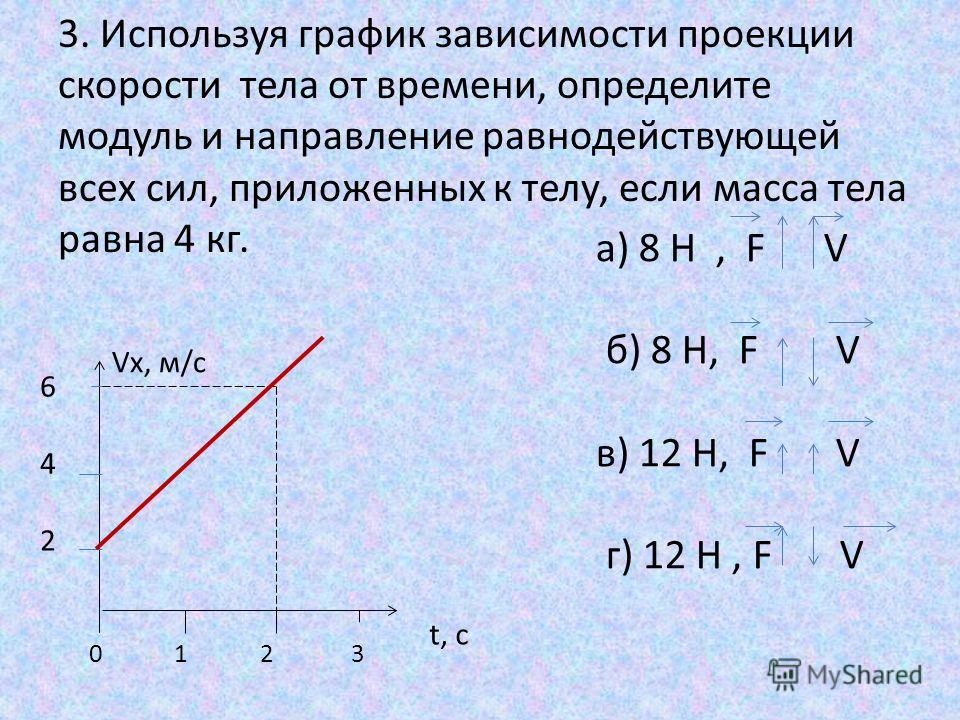 Продукт является полностью бесплатным. Его можно скачать на сайте разработчика.
Продукт является полностью бесплатным. Его можно скачать на сайте разработчика.
ПЛЮСЫ:
- Конвертирование графика в огромное количество форматов
- Быстрое построение 2D графиков
- Простой и понятный интерфейс
- Работа с производными и первообразными функциями
МИНУСЫ:
- Нет русского языка
OpenOffice Calc
[softdownload search=»OpenOffice Calc» count=»10″]
OpenOffice Calc
Это приложение является частью свободного офисного пакета OpenOffice. Оно позволяет быстро создать двумерный график по заданной функции. Однако дополнительных возможностей, к сожалению, нет. Да и первоочередная задача у продукта совсем другая – вычисления.
Тем не менее, программа позволяет создавать графики. Поэтому она и попала в данный список. К числу преимуществ приложения стоит отнести очень простой интерфейс и наличие русского языка. Поэтому если нужен простой график, то пользователи запускают OpenOffice Calc.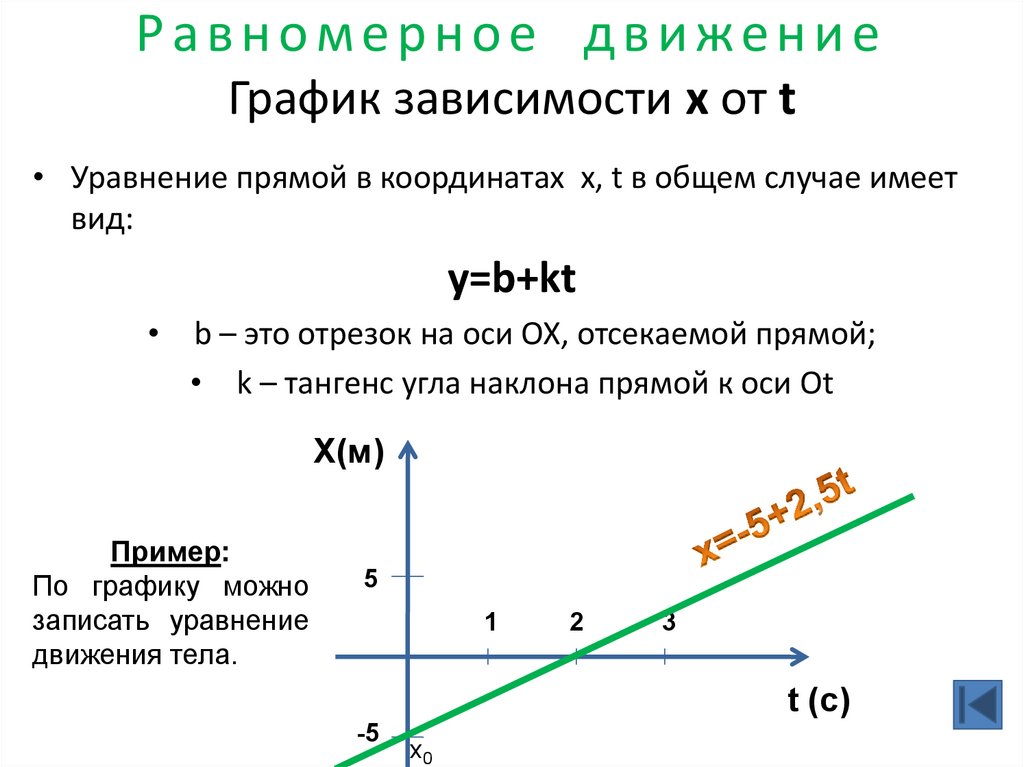
ПЛЮСЫ:
- Очень простой интерфейс
- Построение двумерных графиков по заданным функциям
- Сохранение результата
- Есть русский язык
МИНУСЫ:
- Скудный функционал
LibreOffice Calc
[softdownload search=»LibreOffice Calc» count=»10″]
LibreOffice Calc
Еще один свободный продукт, который входит в состав офисного пакета. Но на этот раз LibreOffice. Данное приложение очень похоже на предыдущее. С той лишь разницей, что способно создавать также трехмерные модели графиков.
Но все равно, данный продукт создан для вычислений. А построение графиков – всего лишь «побочный эффект». И тем не менее, многие используют утилиту из-за понятного интерфейса и присутствия русского языка.
ПЛЮСЫ:
- Построение 2D и 3D моделей графиков
- Работа практически со всеми математическими функциями
- Предельно простой интерфейс
- Есть русский язык
МИНУСЫ:
- Скудный функционал
Math Mechanixs
[softdownload search=»Math Mechanixs» count=»10″]
Math Mechanixs
Продукт, который умеет создавать двумерные графики различных типов (включая пресловутые «свечи»). Отлично работает практически со всеми математическими функциями и обладает простым интерфейсом.
Отлично работает практически со всеми математическими функциями и обладает простым интерфейсом.
В то же время, программа занимает очень мало места и является полностью бесплатной. А простота в настройке и построении нужных графиков позволяет даже неподготовленным юзерам пользоваться программой без особых проблем. Но русского языка нет.
ПЛЮСЫ:
- Построение двумерных графиков различных типов
- Работа практически со всеми математическими функциями
- Предельно простой интерфейс
- Программа занимает очень мало места
МИНУСЫ:
- Нет русского языка
SMath Studio
[softdownload search=»SMath Studio» count=»10″]
SMath Studio
Вообще, эта утилита предназначена для математических вычислений. Но также она умеет строить двумерные графики любой сложности и работает почти со всеми функциями. Однако базовый функционал у программы довольно скудный.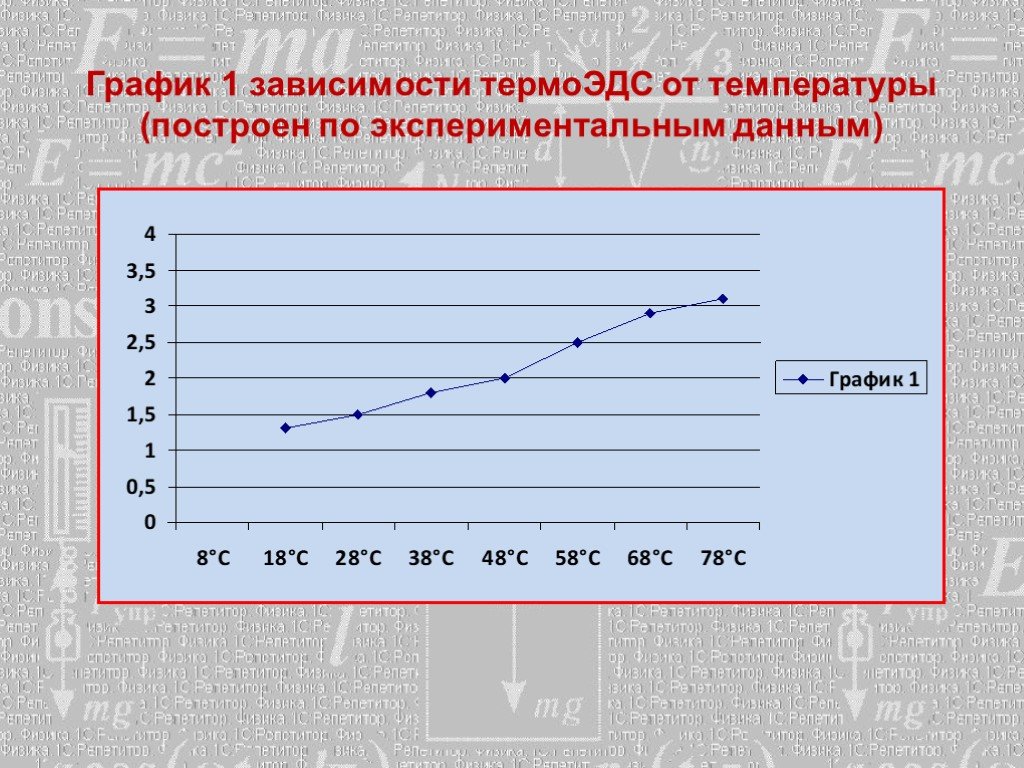
Тем не менее, утилита обладает понятным интерфейсом. Хоть и без русского языка. Ею очень легко пользоваться. И именно поэтому новички предпочитают этот продукт. Тем более, что он совершенно бесплатен и скачать его можно с официального сайта разработчика.
ПЛЮСЫ:
- Построение двумерных графиков любой сложности
- Работа со всеми математическими функциями
- Простой и понятный интерфейс
- Занимает мало места
МИНУСЫ:
- Нет русского языка
Заключение
Итак, в рамках данного материала мы рассмотрели лучший софт, предназначенный для построения графиков. Среди этих программ есть настоящие шедевры. Но некоторые из них не подходят обычным пользователям. Однако окончательный выбор делать именно вам.
ВИДЕО: Excel для начинающих. Урок 15: Построение графиков
Excel для начинающих.
 Урок 15: Построение графиков
Урок 15: Построение графиковПрограмм для построения графиков и диаграмм | ТОП-15 Лучших
Наш Рейтинг
8 Оценка
Программы для построения графиков
А какой программу используете Вы? Возможно, вы знаете хорошую и функциональную программу которую мы не указали в нашем ТОПе, мы будем благодарны если вы расскажите нам о ней в комментариях.
8.1Экспертная оценка
Dplot
8.5
Falco Graph Builder
8.5
AceIT Grapher
9
Efofex FX Draw
8.5
FBK Grapher
7.5
Gnuplot
7.5
Graph
8
MagicPlot Student
7.5
MathGrapher
8.5
OpenOffice Calc
8.5
LibreOffice Calc
8.5
Math Mechanixs
8
SMath Studio
8
Microsoft Mathematics
8
Advanced Grapher
7.5
7.9Оценка пользователей
Dplot
8
Falco Graph Builder
6
AceIT Grapher
5.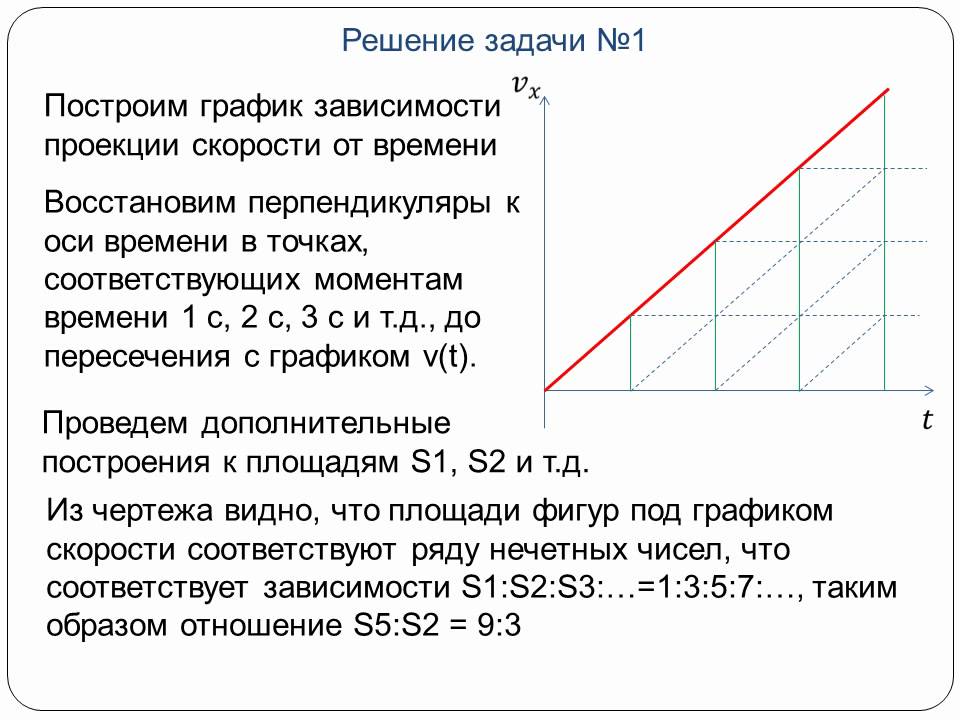 5
5
Efofex FX Draw
5.5
FBK Grapher
7
Gnuplot
10
Graph
9
MagicPlot Student
8.5
MathGrapher
7
OpenOffice Calc
7
LibreOffice Calc
6.5
Math Mechanixs
9
SMath Studio
10
Microsoft Mathematics
10
Advanced Grapher
10
Добавить отзыв | Читать отзывы и комментарии
Рисование графиков зависимостей в диаграммах.net
В качестве типа направленного графа графы зависимостей визуализируют процессы или ситуации, в которых есть зависимые компоненты, такие как принятие решений, планирование, разработка продукта, ИТ- или телекоммуникационная инфраструктура, цепочки поставок и производства. , и более. Они помогают вам найти оптимальный порядок и определить критические пути или слабые звенья, которые могут сдерживать ваше приложение, инфраструктуру или процесс.
Формы и соединители, используемые в графах зависимостей, просты: одна форма указывает на узлы (обычно круги или эллипсы), а соединители с одной или двумя стрелками указывают направление зависимостей.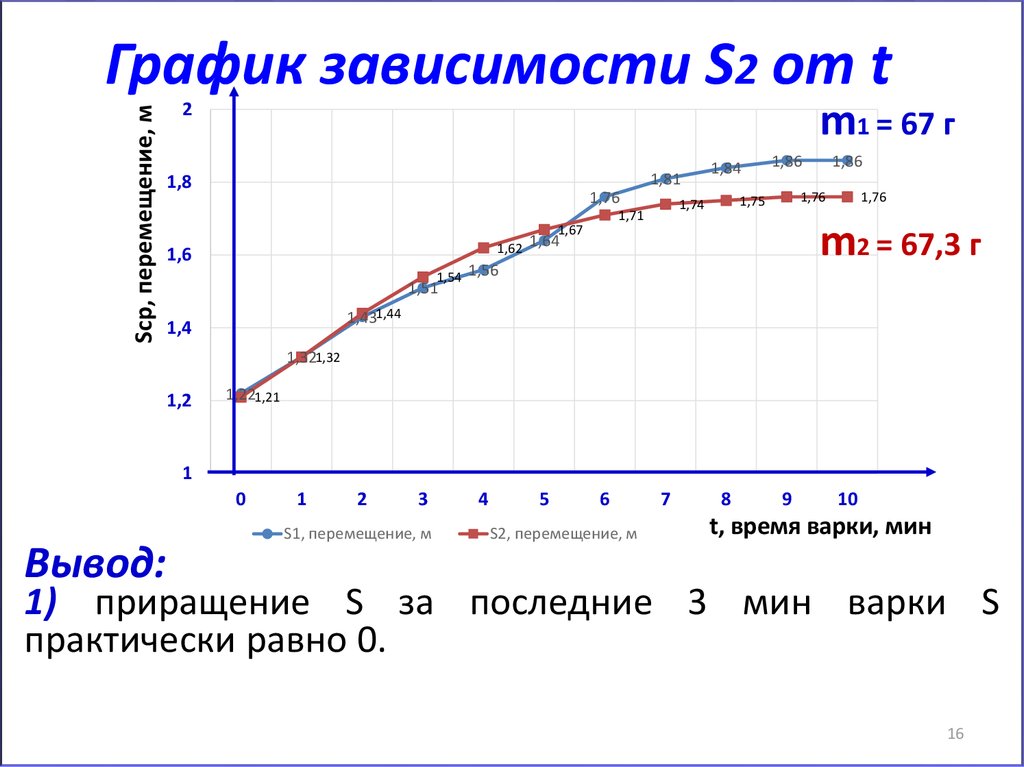
Специализированные графы зависимостей
Диаграмма PERT (метод оценки и проверки программы) — это тип графа зависимостей для проектов, основанных на задачах, который включает оценки времени для каждой операции, обычно на каждом узле. Используется с методом критического пути , идентифицирует самый длинный путь зависимостей и указывает время, необходимое для их выполнения. Следующий шаблон диаграмм.net относится к категории «Бизнес».
Откройте эту диаграмму PERT в средстве просмотра диаграмм.net
Графики зависимостей часто используются в разработке программного обеспечения или ИТ, показывая, от чего зависит каждый функциональный фрагмент кода или компонент инфраструктуры.
Графы вызовов (мультиграфы) — это особый тип графа зависимостей, который показывает порядок вызова процедур — либо статический (представляющий все возможные пути), либо динамический для представления одного выполнения. Многие среды разработки и компиляторы могут генерировать графы вызовов, которые можно использовать для выявления и безопасного удаления неработающего кода или выявления ошибок бесконечной рекурсии.
Многие среды разработки и компиляторы могут генерировать графы вызовов, которые можно использовать для выявления и безопасного удаления неработающего кода или выявления ошибок бесконечной рекурсии.
A График зависимостей рендеринга — это система планирования, которая анализирует и оптимизирует каждый кадр видеоданных для уменьшения потребления памяти и повышения производительности графических API.
Диаграммы зависимостей головоломок ,
Игры с Управление ресурсами и производственные цепочки используют графы зависимостей для ограничения исследований и порядка строительства, а также позволяют «игрокам» ИИ выбирать стратегии и распределять ресурсы. В следующих примерах показана часть производственной цепочки в игре Satisfactory, скорость производства указана на соединителях.
В следующих примерах показана часть производственной цепочки в игре Satisfactory, скорость производства указана на соединителях.
Совет: При построении графа зависимостей истории или головоломки начинайте с конца и двигайтесь в обратном направлении.
Создайте диаграмму зависимостей в диаграмме.net
- Перейдите к диаграмме.new, выберите место хранения и создайте новую пустую диаграмму, если будет предложено.
- Дважды щелкните холст для рисования и выберите форму эллипса, чтобы добавить ее на холст.
- Щелкните одну из четырех стрелок направления на узле и выберите фигуру, чтобы добавить ее на холст в качестве зависимости от этого узла.
Совет: Если вы создаете граф зависимостей для программы, он может быстро усложниться по мере добавления дополнительных методов, библиотек или компонентов. Такие диаграммы лучше всего рисовать на ранних стадиях разработки.
Для документирования существующей сложной системы проще вставить текстовое описание системы и автоматически сгенерировать граф зависимостей.
Шаблоны графов зависимостей
Шаблоны графов зависимостей (диаграммы PERT) доступны в разделе «Бизнес» библиотеки шаблонов charts.net.
- Создайте новую диаграмму на app.diagrams.net, чтобы просмотреть библиотеку шаблонов. Либо нажмите Упорядочить > Вставить > Шаблон , чтобы открыть диалоговое окно библиотеки шаблонов.
- Выберите слева категорию Business . Нажмите на увеличительное стекло в правом верхнем углу шаблона справа, чтобы увидеть увеличенный предварительный просмотр.
- Выберите шаблон, затем нажмите Создать или Вставить , чтобы добавить его на холст для рисования.
График зависимостей веб-сайта charts.net
В репозитории www.diagrams.net-source на GitHub вы можете увидеть зависимости системы сборки веб-сайта, как указано в Gemfile и Gemfile.lock файлы манифеста (в GitHub нажмите Insights > Dependency graph ).
Щелкните стрелки > , чтобы развернуть раздел графика зависимостей GitHub.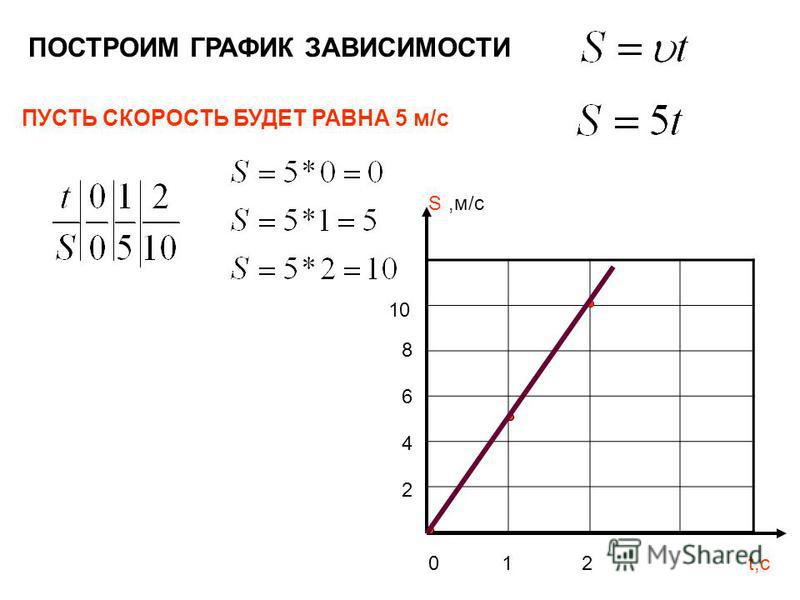 Если компоненты имеют несколько зависимостей, они будут перечислены несколько раз под разными компонентами.
Если компоненты имеют несколько зависимостей, они будут перечислены несколько раз под разными компонентами.
Легче понять, как эти зависимости соотносятся друг с другом визуально, даже если диаграммы могут стать очень загруженными, поскольку вы включаете все больше и больше уровней зависимостей.
В следующем примере графа зависимостей показаны только три уровня зависимостей в Gemfile , который использовался для создания этого веб-сайта charts.net.
Откройте этот пример в программе просмотра диаграмм.net
Знаете ли вы?
Проекты программного обеспечения GitHub с открытым исходным кодом могут отображать граф зависимостей в репозитории. Проверка зависимостей GitHub через Depdendabot использует эти графики зависимостей для анализа новых зависимостей и помогает вам выявлять потенциальные уязвимости безопасности, несовместимые лицензии и риски обслуживания в запросах на вытягивание.
Автоматически сгенерированные графы зависимостей
Существует множество инструментов, которые могут анализировать ваш код и генерировать текстовое описание вызовов процедур на языке описания графов Graphviz DOT. В диаграммах.net вы можете вставить это текстовое описание, чтобы автоматически сгенерировать график зависимостей.
В диаграммах.net вы можете вставить это текстовое описание, чтобы автоматически сгенерировать график зависимостей.
В приведенном ниже примере первые три уровня зависимостей в Gemfile использовались для автоматического создания диаграммы. В текстовом описании графа зависимостей перечислены все исходящие ссылки от каждого узла, по одной в строке, следующим образом:
www.diagrams.net-source->jekyll jekyll-> адресуемый джекил-> колоратор jekyll->em-websocket ...
- Щелкните Упорядочить > Вставить > Дополнительно > Из текста . Либо щелкните значок
+на панели инструментов, затем выберите Дополнительно > Из текста . - Выберите Диаграмма из списка под большим текстовым полем.
- Вставьте текст в большое текстовое поле, затем нажмите Вставить для создания диаграммы. Теперь вы можете стилизовать и переупорядочивать узлы и соединители.
Откройте этот граф зависимостей в программе просмотра диаграмм.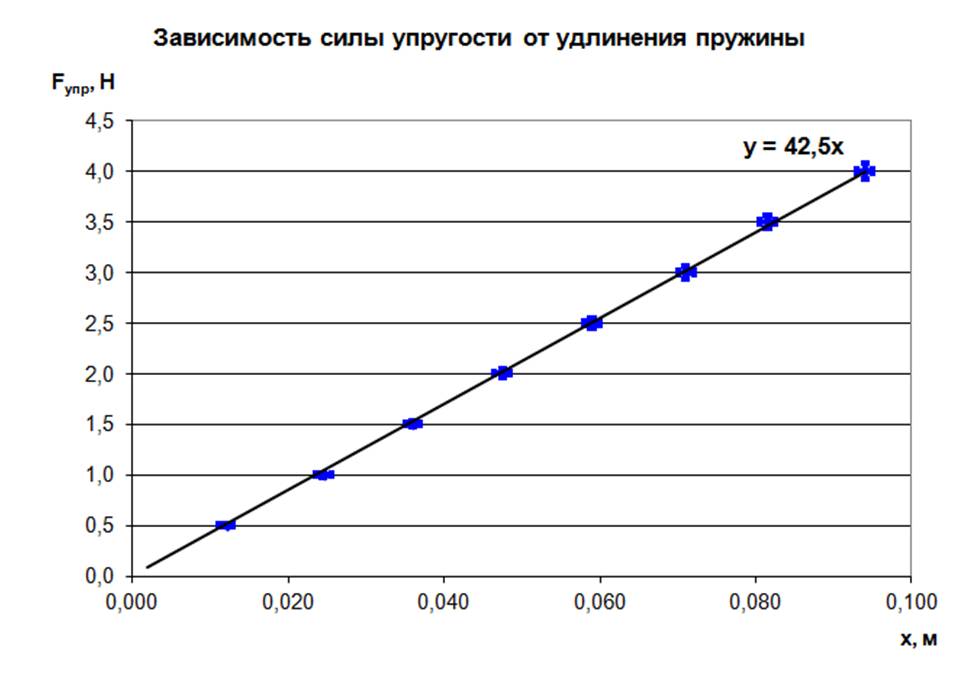 Нажмите Arrange > Insert > Advanced > Mermaid , чтобы открыть диалоговое окно ввода Mermaid.
Нажмите Arrange > Insert > Advanced > Mermaid , чтобы открыть диалоговое окно ввода Mermaid.
Графики зависимостей из электронных таблиц: Вы можете вставить текст CSV вместе с информацией о форматировании для автоматического создания и оформления графика зависимостей из данных CSV. Нажмите Упорядочить > Вставить > Дополнительно > CSV , чтобы просмотреть пример данных CSV и информацию о форматировании.
Следуйте за нами на GitHub, Twitter, Facebook.
Поделиться:
typescript — Есть ли способы получить график зависимостей для проекта?
спросил
Изменено 1 год, 6 месяцев назад
Просмотрено 10 тысяч раз
На самом деле я ищу что-то вроде -M ключ в gcc но для tsc
- машинопись
1
Dependency Cruiser может генерировать графики зависимостей:
Сначала вы должны установить его через npm :
npm install --save-dev dependency-cruiser 9node_modules" --output-type точка [your_entry_point.